Aperçu des causes courantes
Si l’enregistrement d’un fichier de broderie échoue, les raisons suivantes sont généralement possibles :
- Le nom du fichier contient des trémas ou des caractères spéciaux
- Le fichier est écrit directement sur une clé USB ou un stockage réseau
- Les objets ou le texte sont en dehors de la zone de broderie
- Le logiciel de broderie fonctionne sans droits d'administrateur
- Les mises à jour Windows ont modifié les droits d'accès aux fichiers
Évitez les caractères spéciaux et les trémas
Les machines à broder et de nombreux supports de stockage ne reconnaissent pas correctement certains caractères. Évitez :
- Trémas (ä, ö, ü)
- Caractères spéciaux (&, %, $, ?, /, , #, etc.)
- Espaces dans le nom du fichier
Utilisez plutôt des noms simples et courts comme nameplate_v1.dst
Vérifier l'emplacement de stockage
De nombreux utilisateurs enregistrent directement sur des clés USB ou des supports externes, ce qui peut entraîner des retards ou des fautes de frappe. Recommandation :
- Première sauvegarde sur le disque dur interne
- Copiez ensuite le fichier sur la clé USB
- Faites attention à la mise en miroir locale pour le stockage réseau ou cloud
Vérifiez la zone de broderie
Les logiciels de broderie ne permettent d'enregistrer que les fichiers dont tous les objets se trouvent dans la zone de broderie sélectionnée. Vérifier :
- Si un objet est accidentellement placé en dehors du cadre
- Si des éléments ou des groupes vides ont été accidentellement oubliés
- Si le fichier a été créé avec le format de cadre correct
Activer les droits d'administrateur
Windows protège particulièrement les dossiers système et certains types de fichiers (par exemple, .PES , .VP3 , .DST ). Si les droits d'administrateur ne sont pas attribués, l'enregistrement échoue souvent sans avertissement. Voici comment activer les droits d'administrateur :
Option 1 : Exécuter le logiciel en tant qu’administrateur
- Quitter le logiciel de broderie
- Faites un clic droit sur l'icône du programme
- Sélectionnez « Exécuter en tant qu’administrateur »
- Enregistrez à nouveau le fichier
Option 2 : Attribuer de manière permanente les droits d’administrateur
- Faites un clic droit sur l'icône du programme
- Sélectionnez « Propriétés »
- Allez dans « Compatibilité »
- Activer « Exécuter ce programme en tant qu'administrateur »
- Cliquez sur Appliquer et OK
Remarque : dans les versions plus récentes de Windows, la réinitialisation de ce paramètre peut être nécessaire après une mise à jour du système.
Résumé : Aide rapide pour les problèmes de mémoire
| problème | Solution |
| Le fichier ne s'enregistre pas | Exécuter le logiciel en tant qu'administrateur |
| Message d'erreur lors de l'enregistrement | Supprimer les caractères spéciaux |
| Le fichier n'est pas enregistré sur la clé USB | Sauvegardez d'abord sur le disque dur |
| Dossier incomplet ou vide | Vérifiez les cadres, vérifiez les objets |

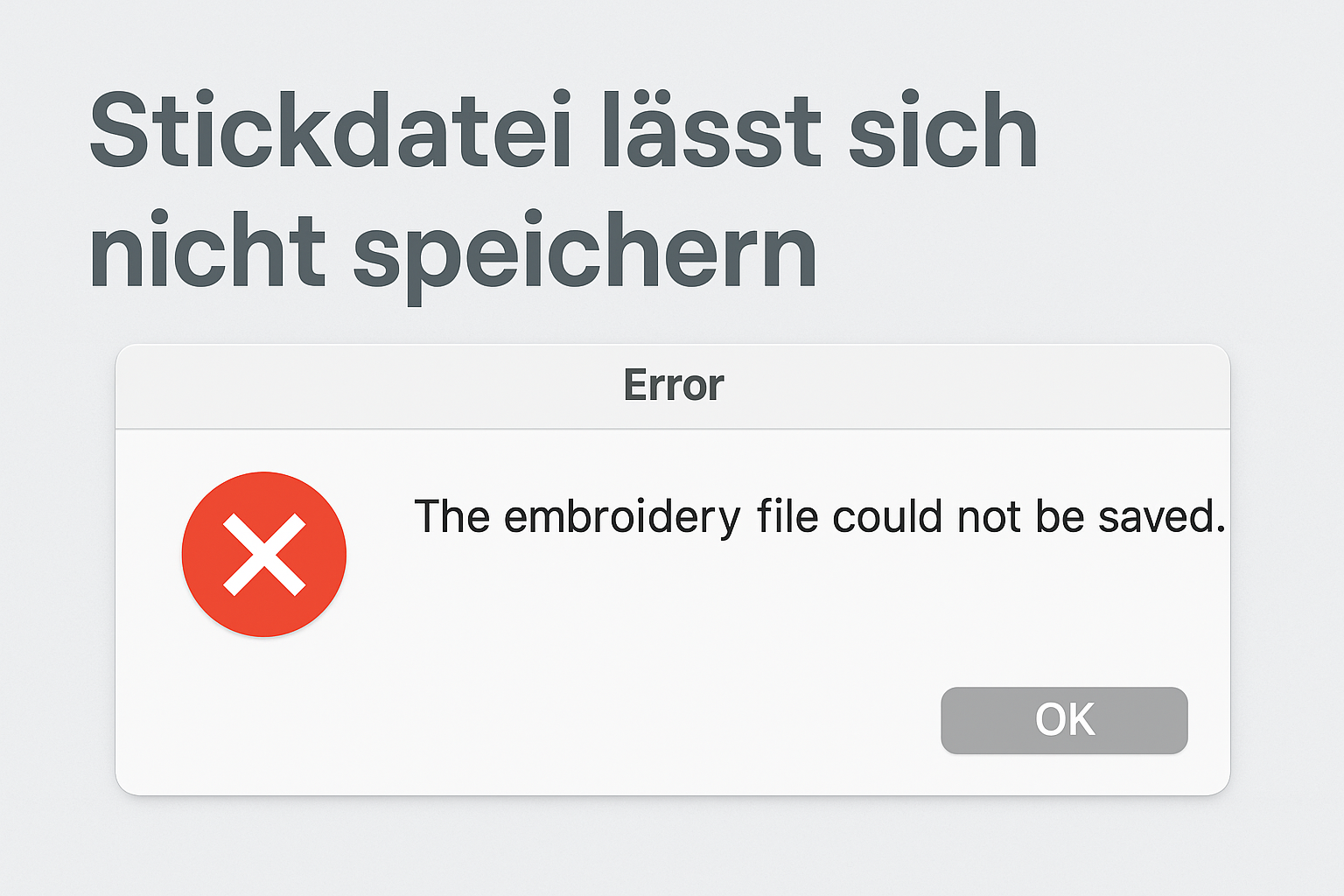



Partager:
Créer : Enregistrer le fichier de broderie pour le traceur
Téléchargez des fichiers de broderie gratuits : ce que vous devez garder à l’esprit